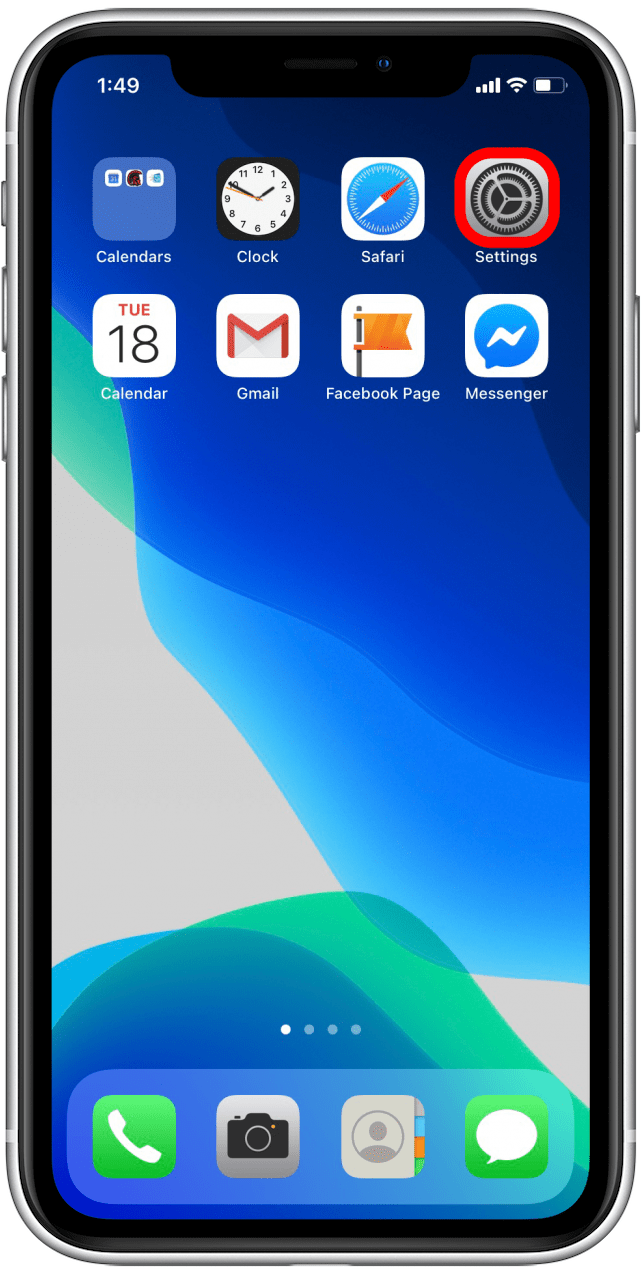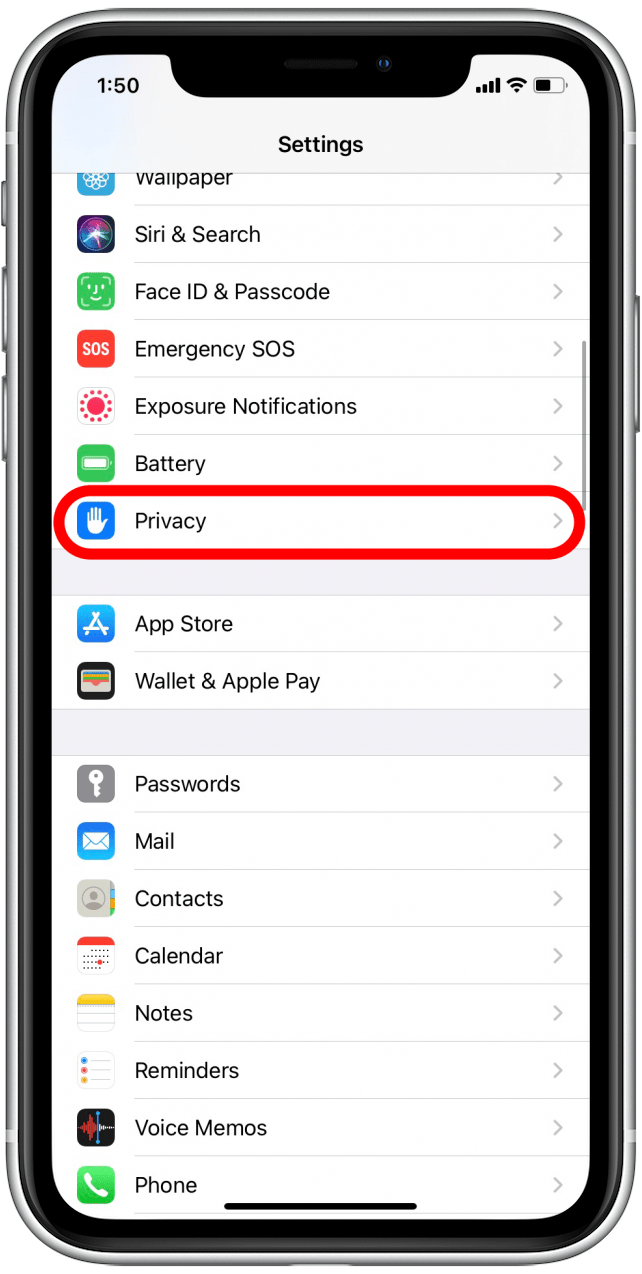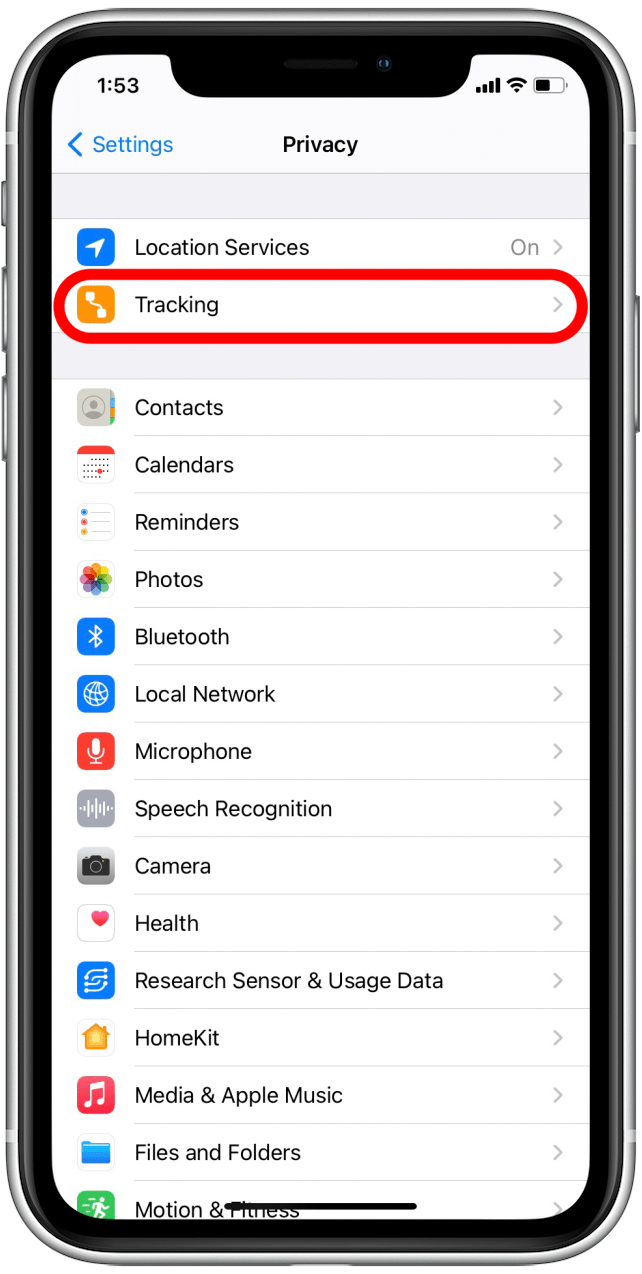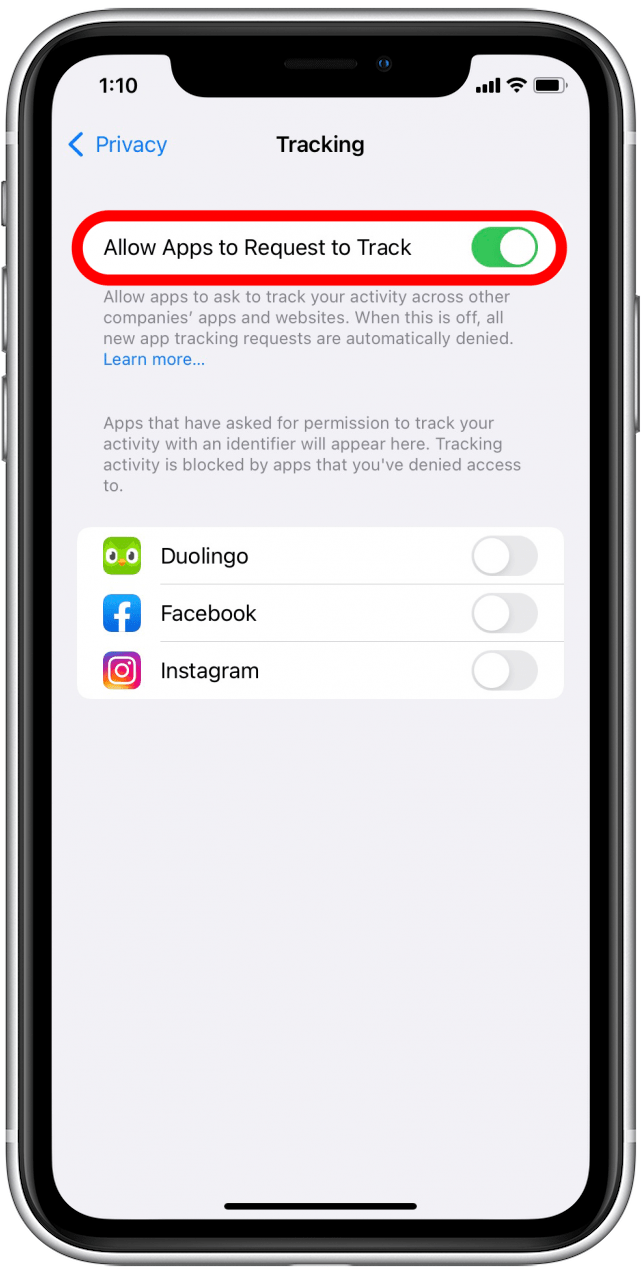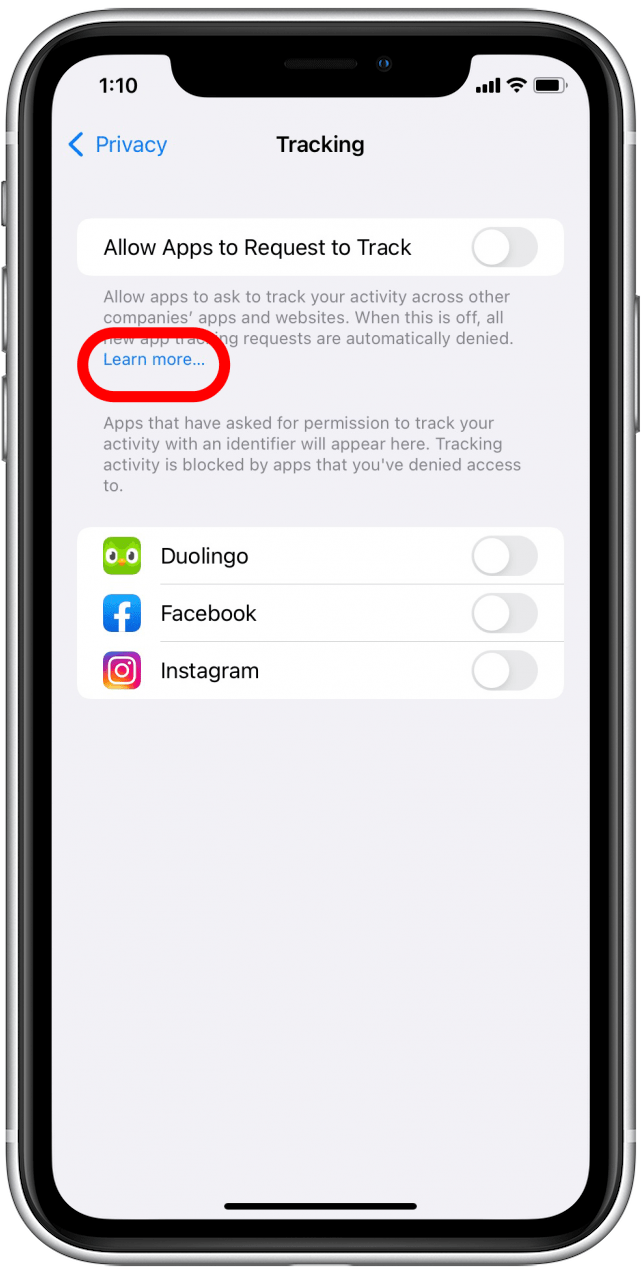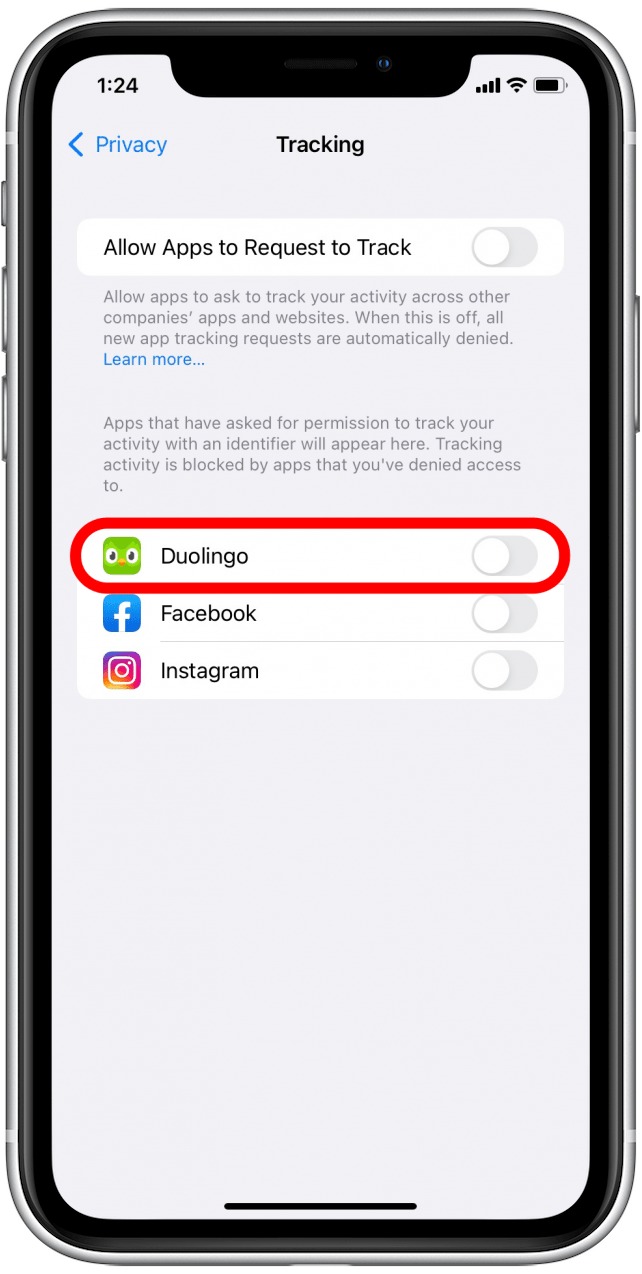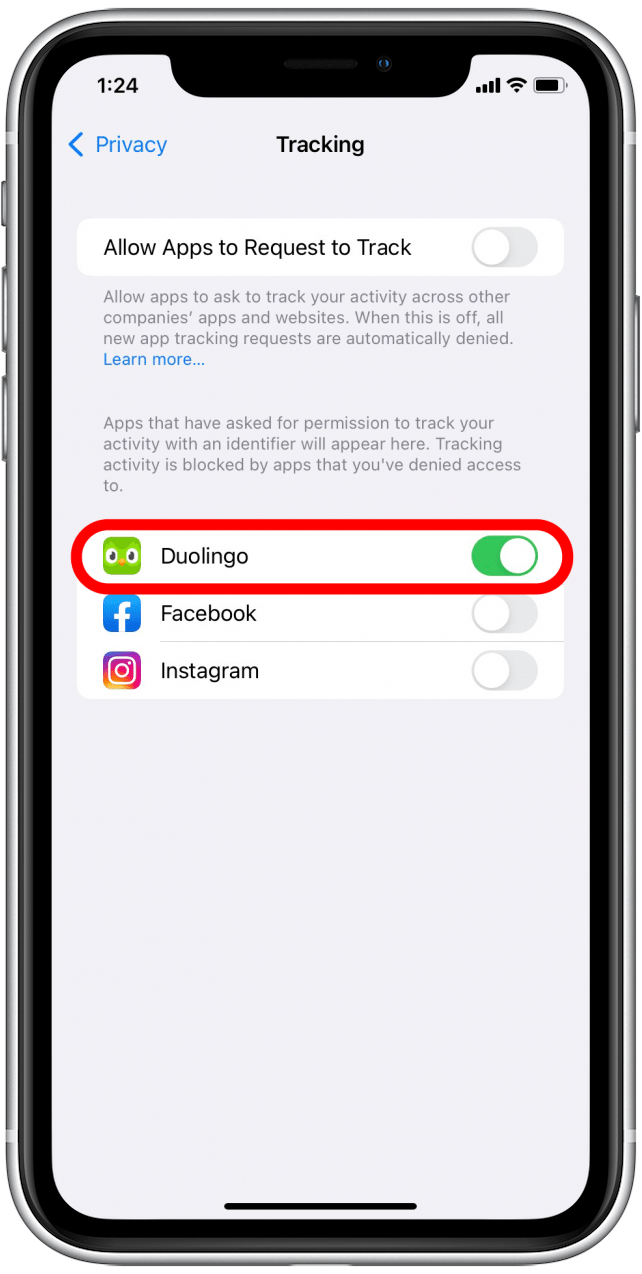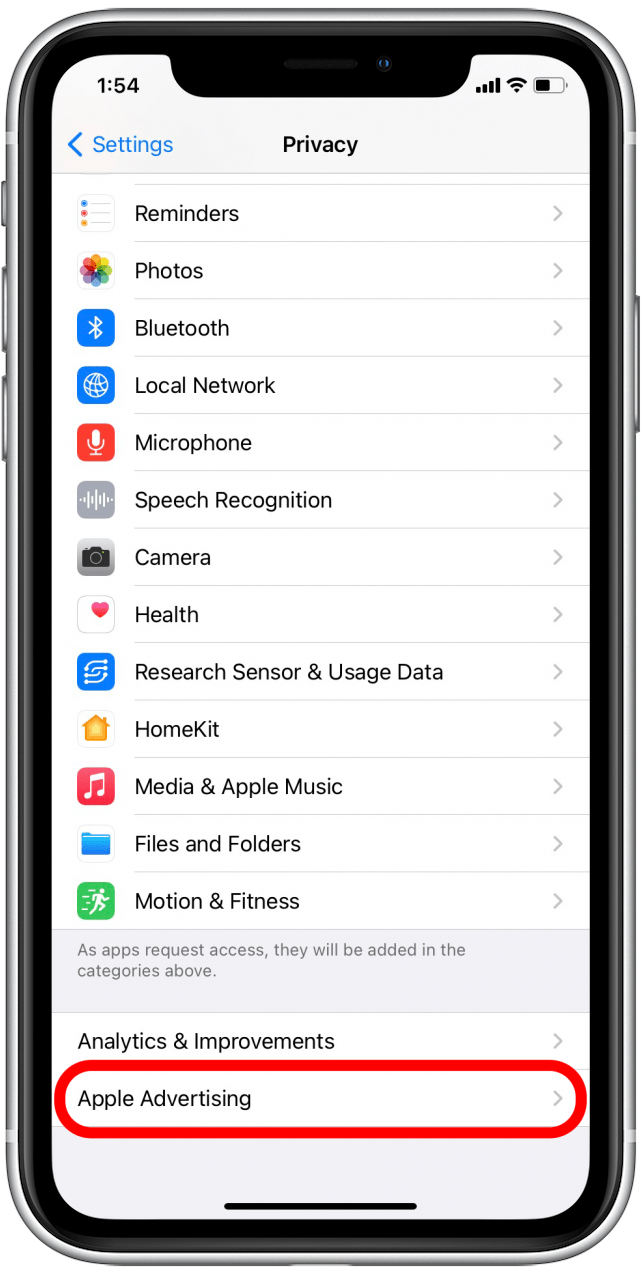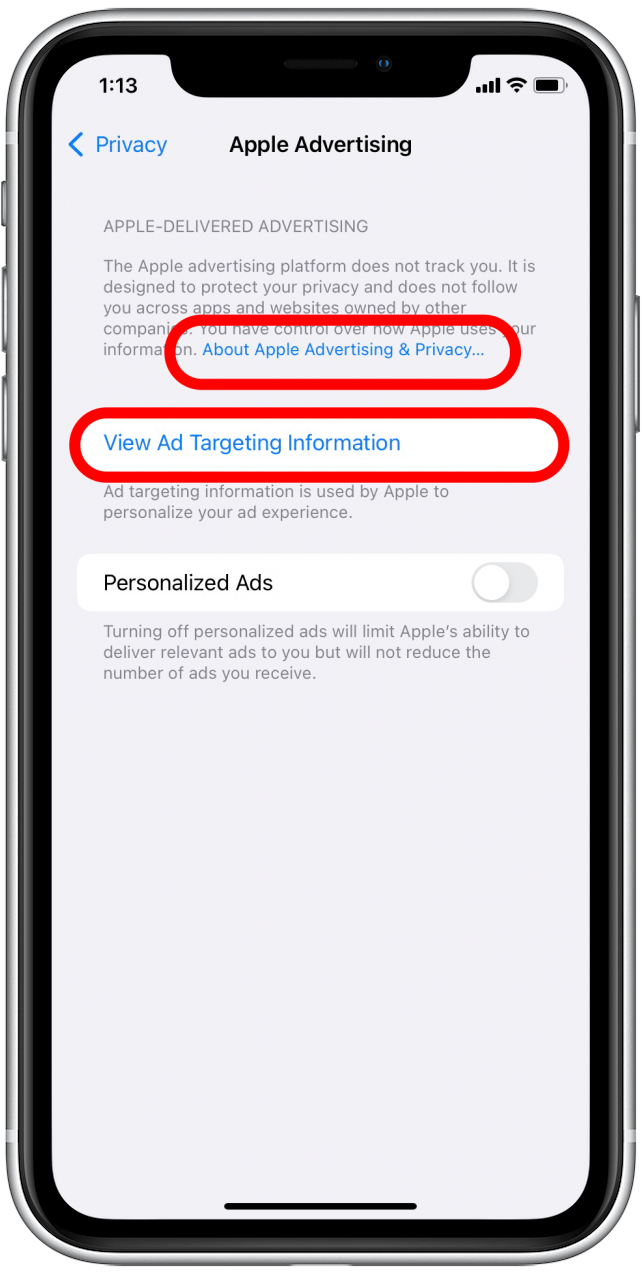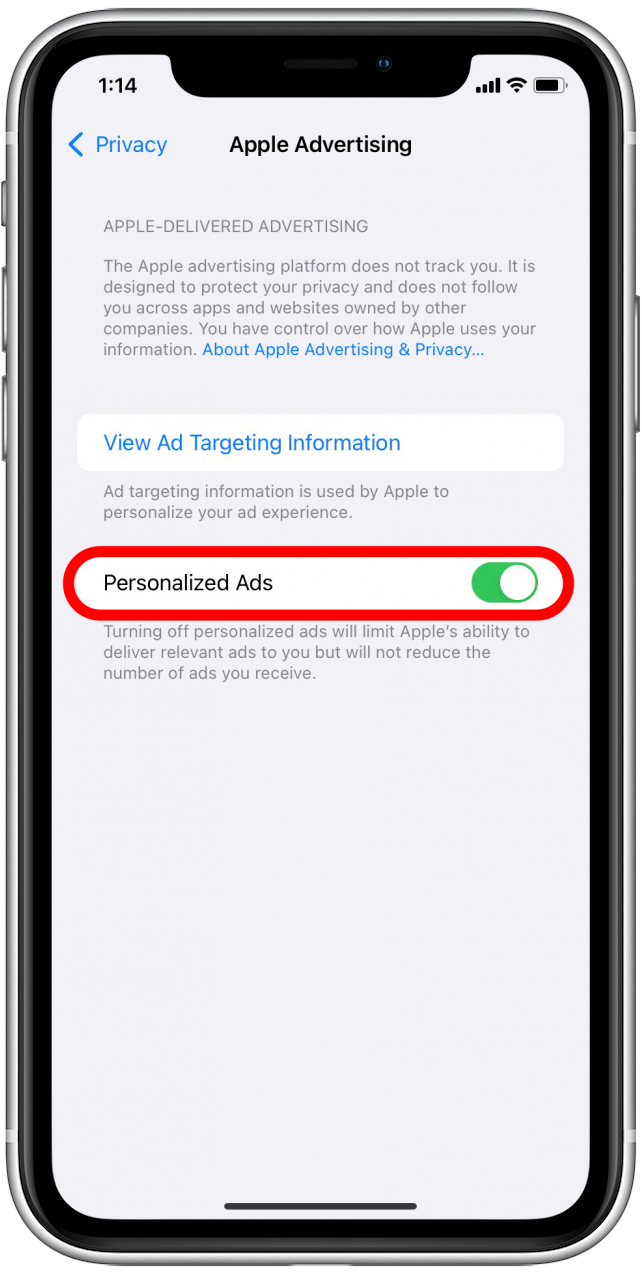Telefonunuza yüklediğiniz uygulamalar, bazen bu uygulamalar dışındaki web ve uygulama etkinliklerinizi, siz onları kullanmıyor olsanız bile izleyebilir. Bu etkinlik verileri genellikle reklam kararları almalarına yardımcı olmak için üçüncü taraflara satılır. iOS 15 ile birlikte, iPhone’daki verilerinizi izniniz olmadan takip edemezler, ancak bazen uygulamaların ilk etapta sormasını engellemek daha kolaydır. Size nasıl yapılacağını göstereceğiz.
 iPhone’unuzun gizli özelliklerini keşfedinGünde sadece bir dakika içinde iPhone’unuzda ustalaşabilmeniz için günlük bir ipucu (ekran görüntüleri ve net talimatlarla) alın.
iPhone’unuzun gizli özelliklerini keşfedinGünde sadece bir dakika içinde iPhone’unuzda ustalaşabilmeniz için günlük bir ipucu (ekran görüntüleri ve net talimatlarla) alın.
Bu Özelliği Neden Seveceksiniz?
- Tek bir ayarla-ve-unut-geçişiyle iOS’ta evrensel olarak izleme eklemeyi sınırlayın.
- Her yeni uygulama açtığınızda sizi takip etmek isteyen pop-up’ları görmeyi bırakın.
- Favori uygulamalarınızı veya verileriniz konusunda güvendiğiniz uygulamaları desteklemek için uygulama bazında izlemeye izin verin veya izin vermeyin.
Tüm Uygulamalar için Uygulama Takibi Nasıl Kapatılır
Bu çok adımlı bir süreçtir, ancak endişelenmeyin! Oldukça basit. Yol boyunca ilginizi çekebilecek bazı isteğe bağlı gizlilik adımlarına da işaret edeceğim. Daha fazla harika gizlilik ipucu için ücretsiz [Günün İpucu] (https://www.iphonelife.com/dailytips/index.php) bültenimize göz atın.
Tüm uygulamalar için izlemeyi devre dışı bırakmak için:
- Ayarlar uygulamasını** açın.

- Aşağı kaydırın ve Gizlilik üzerine dokunun.

- En üstte bulunan İzleme seçeneğine dokunun.

- Uygulamaların İzleme Talebinde Bulunmasına İzin Ver** geçişi yeşilse, kapatmak için geçişe dokunun; geçiş griye dönecektir.

- Bu özellik hakkında bilgi edinmek isterseniz, mavi renkli Daha Fazla Bilgi Edinin bağlantısına dokunarak izleme işlemine ne tür bilgilerin dahil olduğunu da görebilirsiniz.

Bu kadar basit! Ancak Google, Facebook ve diğer hesap tabanlı siteler gibi belirli uygulamaların, platformları için kullanıcı sözleşmenizin bir parçası olarak verilerinizi izlemeye devam edebileceğini belirtmek gerekir.
Uygulama Bazında Uygulama Veri Takibi Nasıl Devre Dışı Bırakılır
Daha önce sizi izlemesine izin verdiğiniz uygulamalar için izlemeyi devre dışı bırakmak veya reddettiğiniz bir uygulamanın sizi izlemesine izin vermek istiyorsanız, bunu da yapabilirsiniz.
- Ayarlar uygulamasına** gidin.

- Aşağı kaydırın ve Gizlilik üzerine dokunun.

- En üstte İzleme seçeneğini göreceksiniz. Üzerine dokunun.

- Sizi izlemek için izin isteyen uygulamaların bir listesini göreceksiniz.
- Bir uygulama geçişi gri ise, o uygulamanın izlenmesine izin vermek için üzerine dokunabilirsiniz.

- Bir geçiş yeşilse, izlemeyi devre dışı bırakmak için geçişe dokunabilirsiniz.

Yararlı Bulabileceğiniz İsteğe Bağlı Adımlar
Reklam ve veri paylaşımı konusunda endişeleriniz varsa Apple Reklam ayarını da kontrol etmek isteyebilirsiniz. Bu hızlı bir işlemdir.
- Telefonunuza yüklediğiniz uygulamalar, bazen bu uygulamalar dışındaki web ve uygulama etkinliklerinizi, siz onları kullanmıyor olsanız bile izleyebilir. Bu etkinlik verileri genellikle reklam kararları almalarına yardımcı olmak için üçüncü taraflara satılır. iOS 15 ile birlikte, iPhone’daki verilerinizi izniniz olmadan takip edemezler, ancak bazen uygulamaların ilk etapta sormasını engellemek daha kolaydır. Size nasıl yapılacağını göstereceğiz.

- iPhone’unuzun gizli özelliklerini keşfedinGünde sadece bir dakika içinde iPhone’unuzda ustalaşabilmeniz için günlük bir ipucu (ekran görüntüleri ve net talimatlarla) alın.

- Bu Özelliği Neden Seveceksiniz?

- Tek bir ayarla-ve-unut-geçişiyle iOS’ta evrensel olarak izleme eklemeyi sınırlayın.

Her yeni uygulama açtığınızda sizi takip etmek isteyen pop-up’ları görmeyi bırakın.